windows10照片打不開,近年來隨著科技的不斷進步,Windows 10操作係統已經成為了許多人日常使用的首選,就在使用Windows 10時,有時候我們可能會遇到一些問題,比如照片無法正常打開的情況。這可能會給我們的生活和工作帶來一些困擾。當我們遇到Windows 10照片無法打開的問題時,應該如何處理呢?本文將為大家介紹一些解決該問題的方法。
操作方法:
1.點擊win10桌麵左下角的菜單圖標,然後菜單中選擇“設置”選項。
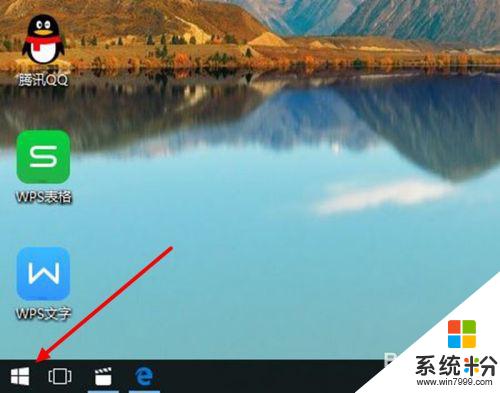
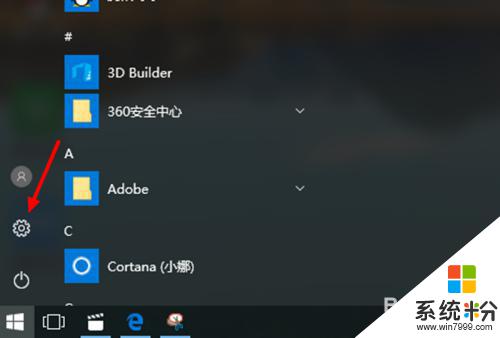
2.在win10設置窗口中選擇“係統”選項,然後在係統中選擇“應用和功能”選項。
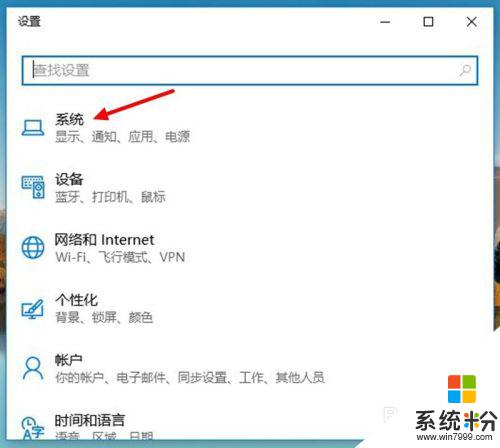
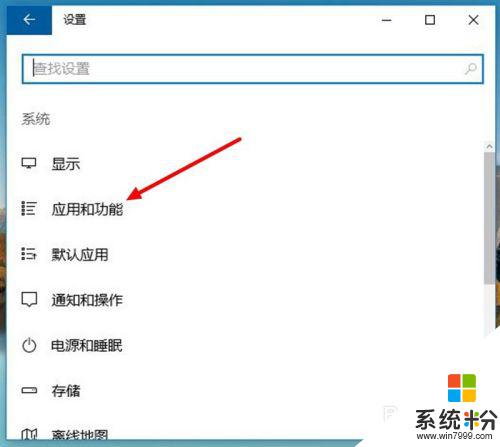
3.在win10應用和功能設置窗口中下拉列表找到“照片”選項,點擊一下“照片”。然後點擊出現在其下方的“高級選項”按鈕。
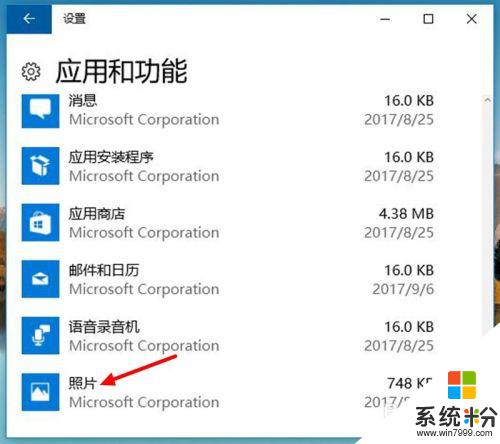
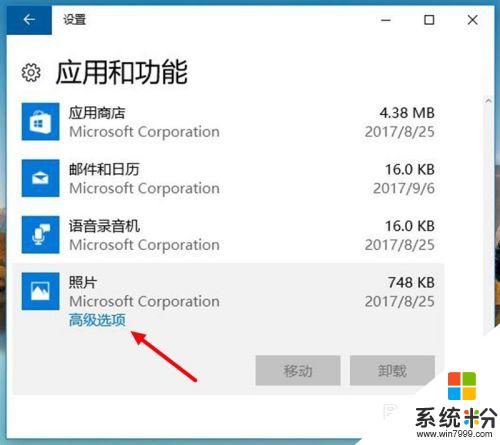
4.在win10照片高級選項設置窗口中,點擊“重置”按鈕。並在彈出的提示小窗中點擊“重置”。
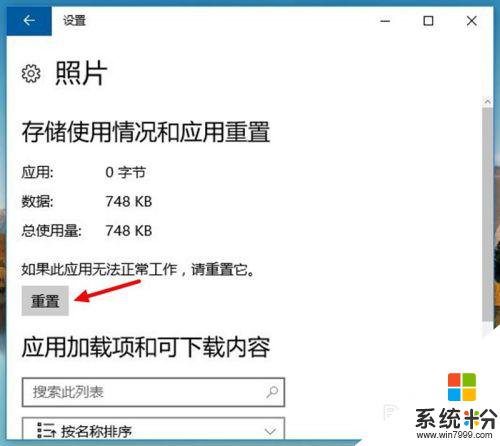
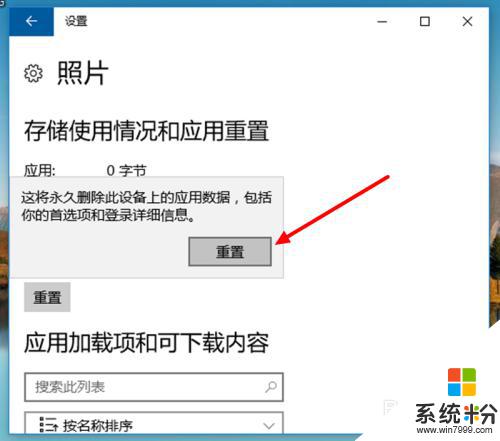
5.在win10照片高級選項設置窗口中,“重置”右側的虛線圓圈轉動表示正在進行重置。圓圈就成“√”後,則表示重置完成。
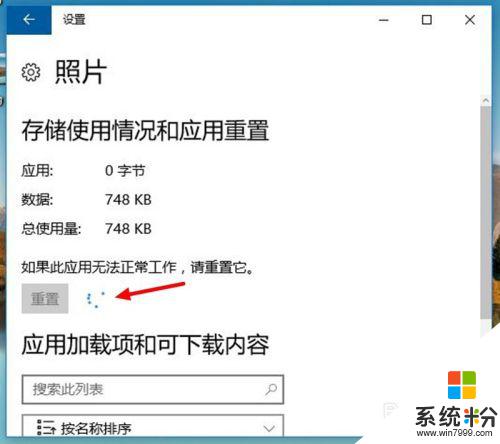
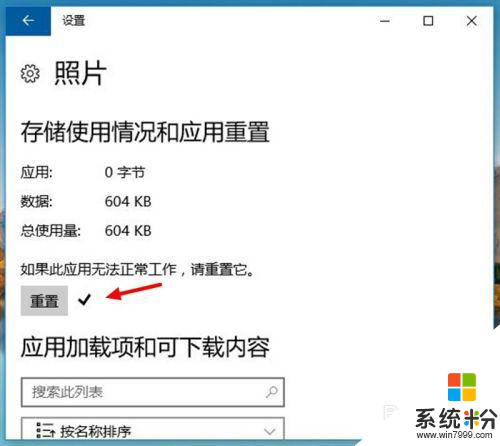
6.在win10照片應用重置完成後,就可以正常打開和使用照片應用的功能了。
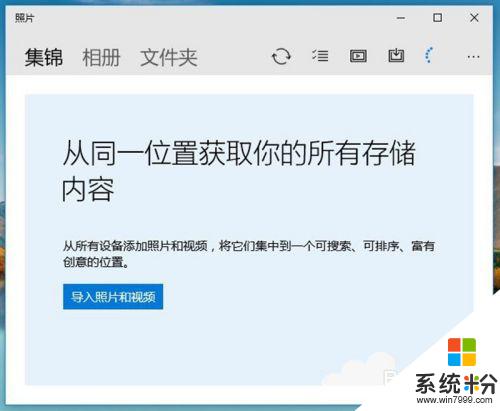
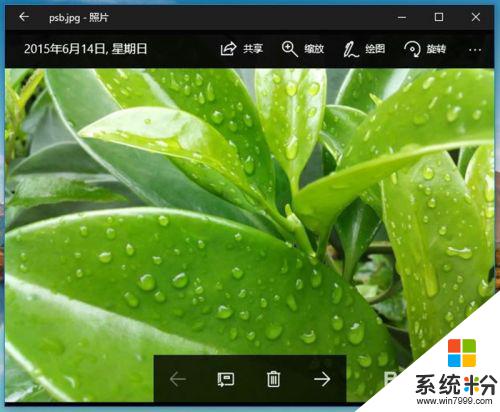
以上是關於Windows 10無法打開照片的解決方法,有遇到這種情況的用戶可以按照我們提供的方法來解決,希望能幫到大家。
win10相關教程